知人からノートパソコンの起動が遅いということでSSD化を依頼されました。
パソコンを起動してみると確かに遅いです。それと排熱のためのファンの音が大きめです。
SSD化と清掃を行いました。
スペック
| メーカー | Acer |
| 製品名 | Aspire V3 V3-571-H58D/LS |
| CPU | Core i5 3210M 2.5GHz |
| メモリ | 8GB(4GB×2) DDR3 PC3-10600 |
| ストレージ | 2.5インチHDD 500GB(5400rpm) |
| 光学ドライブ | BD-R/BD-RDL/BD-RE/BD-REDL/DVD±R/±RW/RAM/±RDL |
| 有線LAN | 10/100/1000Mbps |
| 無線LAN | IEEE802.11a/b/g/n |
| OS | Windows 7 Home Premium 64bit (Win10アップグレード済み) |
| 画面サイズ | 15.6インチ |
| 画面解像度 | WXGA (1366×768) |
2012年に発売された15.6型のノートパソコンです。
Aspire V3 V3-571-H54D/Kをスペックアップした製品のようです。
デザイン面では、同年に開催されたロンドンオリンピックを記念した限定モデルということもあり、パームレストと天板にオリンピックロゴがプリントされた特別仕様となっています。

性能面では、メモリが4GBから8GBに倍増、光学ドライブはDVDスーパーマルチからBDに対応したドライブへと変更されています。
この性能で、当時4万円ほどで購入できたとのこと。
安いですね。
分解
バッテリーを外す
まずはバッテリーを外します。
バッテリーを外すには、本体裏側のオレンジ色のストッパーをずらします。
このストッパーは先の細いものでずらすと外れます。
装着されていたバッテリーは、AS10D51という型式のもので容量は4400mAhでした。
互換バッテリーがまだネットショップで買えるみたいです。
最近のスマートフォンのバッテリー容量が大きくなりましたね。
それと比べてしまうと、この容量は少し物足りない気持ちになります。
本体裏側のネジを外す
バッテリー外したら、ネジを外していきます。
まずは、本体裏側のネジをすべて外していきます。
バッテリーが付いていた部分にもネジがありますので、忘れずにこのネジも外していきます。
本体中央のやや下あたりに、「acer」の丸いシールが付いています。
このシールの下にはネジが隠れていて、このネジも外す必要があります。
なお、シールには「Warranty Void If Seal Is Broken」と書かれていて、「シールを破ったら保障を受けられないよ!」と忠告しています。今回は保証期間も切れているのでこの忠告は無視します。
光学ドライブを外す
ネジを外したら、光学ドライブを引き抜きます。
この光学ドライブはUJ260というパナソニックの製品でした。
本体裏側のカバーを外す
本体裏側のカバーを外します。
ネジを外していれば、がばっと外れます。
カバーを外すとさらにネジが見えてきますので外します。
HDD メモリ 無線LANカードを外す
本体裏側下部のカバーを外したら、HDDやメモリ、無線LANカードなどが出てきます。
HDDを外す
HDDはケースに入っていて、そのケースが2か所のネジで留められています。
ネジを外すとHDDケースがスライドできるようになりますので、HDDをスライドさせて外します。
メモリを外す
メモリは他メーカーと同様にメモリの両端を金具で挟み込んで固定されています。
金具を広げて、2枚のメモリを外します。
無線LANカードを外す
無線LANカードはHDDとメモリの間の位置にあります。
アンテナ線がつながっているので、これを外します。
カードは1か所がネジで留められています。
アンテナ線は本体のプラスチックのレールに沿うようにはめ込まれているので、これも外しておきます。
パームレストを外す
パソコンを開き、パームレストを外します。
マザーボードとフラットケーブルで接続されているので、キーボード側に倒します。
パームレストとマザーボードをつなぐフラットケーブルを外します。
私はパームレスト側を外しました。
これでパームレストが外れました。
キーボードを外す
パームレストを外すとキーボードを固定しているネジが見えてきます。
このネジを外すとキーボード部が外れます。
キーボードもフラットケーブルで接続されているのでケーブルを外します。
フラットケーブルはマザーボード側を外しました。
マザーボードを外す
CPUファンを外す
気づいたこと
分解して気になったことがあります。
パームレストの裏側や無線LANカード、メモリに汚れが付いています。
どうやらなにかの液体をパソコンの裏側からこぼしたことがあるようです。
今のところ何とか稼働していますが、そのうちパソコンの不調の原因になりそうです。
ディスプレイのヒンジ部品を固定するプラスチックのネジ穴が壊れていました。
プラスチックが割れて固定ができない状態になっていました。
清掃
CPUファン
CPUのファンとヒートシンクを外すとホコリが詰まっていました。
ヒートシンクのホコリは掃除機で吸い取り、ファンのフィンについたホコリは綿棒と掃除機で吸い取ります。
↓

その他
マザーボード、ディスプレイのヒンジ部分も掃除機でホコリを吸い取りました。
CPUグリス
CPUのグリスは固まっていたので、除去してからグリスを塗り直ししました。
組み立て
清掃が終わったら、逆の手順で組み立てます。
SSD化
SSD化するだけであれば、本体裏側カバーを外し、HDDを外し、SSDに交換するだけでOKです。
もともとのHDDはSeagate製のHDDでした。
交換するSSDはASENNOというブランド名のSSDです。
Amazonで容量240~256GBの中で安かったので買いました。
今回はクリーンインストールしてよいとのことでしたので、リカバリディスクを使用してWindows7をインストールしました。
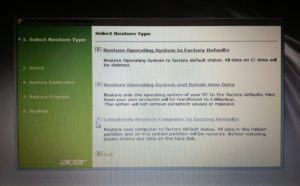
その後、Microsoft社からアップグレードソフトをダウンロードし、Windows10へアップグレードしました。
作業結果
SSD化によって起動(電源ボタンONからデスクトップ表示まで)は7秒くらいでできるようになりました。
CrystalDiskmarkの結果です。
OSのクリーンインストールとパソコンの清掃をしましたので、まだまだ活躍できるようになったのではないかと思います。
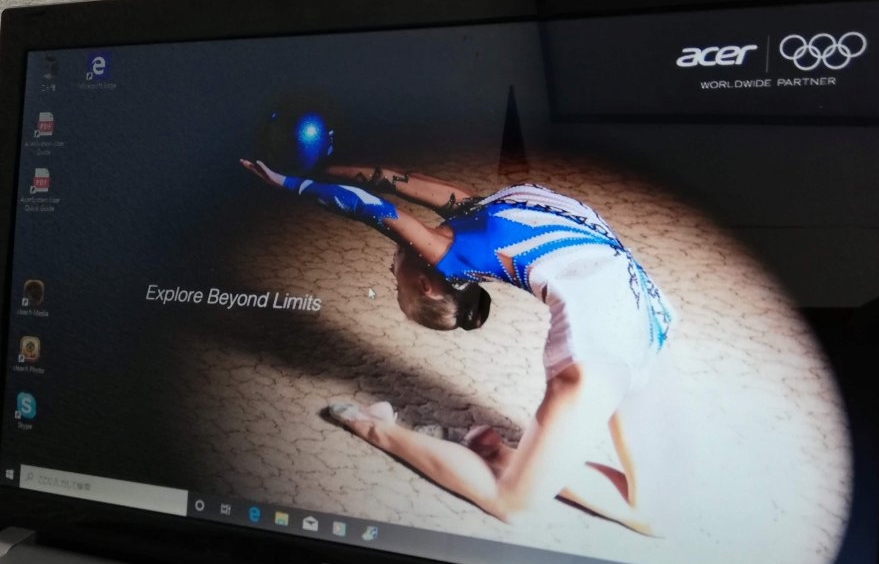







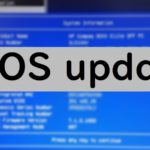
コメント